
Σάρωση πρωτοτύπων από εφαρμογή
Στην ενότητα αυτή περιγράφεται η μέθοδος σάρωσης ενός πρωτοτύπου ξεκινώντας το Color Network ScanGear 2 από μια εφαρμογή. Μπορείτε επίσης να σαρώσετε ένα μέρος του πρωτοτύπου καθορίζοντας την περιοχή σάρωσης.
Από τον πίνακα ελέγχου
1
Τοποθετήστε το πρωτότυπο. Τοποθέτηση των πρωτοτύπων
Για να καθορίσετε την περιοχή σάρωσης τοποθετήστε το πρωτότυπο στην επιφάνεια σάρωσης.
Για να σαρώσετε πολλαπλές σελίδες διαδοχικά, τοποθετήστε τα πρωτότυπα στον τροφοδότη.
2
Πατήστε <Απομακρυσμ. Σαρωτής>. Οθόνη <Αρχική>
3
Πατήστε <Online>.
Τώρα μπορείτε να ξεκινήσετε τη σάρωση από τον υπολογιστή σας.
Κατά τη διάρκεια της κατάστασης online δεν είναι διαθέσιμες άλλες λειτουργίες όπως η αντιγραφή.

|
|
Μπορείτε επίσης να ρυθμίσετε τη συσκευή ώστε να μεταβαίνει αυτόματα σε κατάσταση online. <Αυτόματη Μετάβαση σε Κατάσταση Online>
|
Από έναν υπολογιστή

|
|
Όταν χρησιμοποιείτε αυτό το πρόγραμμα οδήγησης με τη λειτουργία συμβατότητας WIA-TWAIN του λειτουργικού συστήματος κ.λπ., εμφανίζεται ένα περιβάλλον εργασίας που εξαρτάται από το λειτουργικό σύστημα και η διαδικασία διαφέρει από τη διαδικασία που περιγράφεται εδώ.
|
4
Από το μενού της εφαρμογής, επιλέξτε την εντολή που εκκινεί τη σάρωση.
Το Color Network ScanGear 2 ξεκινά. Για περισσότερες πληροφορίες, ανατρέξτε στο εγχειρίδιο οδηγιών της εκάστοτε εφαρμογής.
5
Στο [Scanning Method] της καρτέλας [Basic Settings], επιλέξτε τη θέση που είναι τοποθετημένο το πρωτότυπο.
Κατά την τοποθέτηση του πρωτοτύπου στην επιφάνεια σάρωσης, επιλέξτε [Platen Glass].
Όταν τοποθετείτε πρωτότυπο 1-όψης στον τροφοδότη, επιλέξτε [Feeder (1-sided)]. Για πρωτότυπο 2-όψεων, επιλέξτε [Feeder (2-sided)].
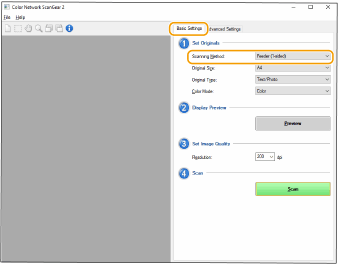
6
Καθορίστε τις ρυθμίσεις σάρωσης, όπως απαιτείται.
Μπορείτε να καθορίσετε το χρώμα, την ανάλυση και το μέγεθος πρωτοτύπου για τη σάρωση. Κάνοντας κλικ στην καρτέλα [Advanced Settings] έχετε τη δυνατότητα να πραγματοποιήστε λεπτομερείς ρυθμίσεις όπως ο προσανατολισμός του πρωτοτύπου. Για περισσότερες πληροφορίες, ανατρέξτε στη βοήθεια για το Color Network ScanGear 2.
7
Κάντε κλικ στην επιλογή [Scan].
Ξεκινά η σάρωση του πρωτοτύπου.
Όταν ολοκληρωθεί η σάρωση, η οθόνη του Color Network ScanGear 2 κλείνει και το σαρωμένο πρωτότυπο εμφανίζεται στην οθόνη της εφαρμογής.
Όταν ολοκληρωθούν οι διαδικασίες σάρωσης, πατήστε <Offline> στην οθόνη <Σαρωτής>.

|
|
Μπορείτε επίσης να ρυθμίσετε τη συσκευή ώστε να μεταβαίνει αυτόματα σε κατάσταση offline. <Αυτόματη Μετάβαση σε Κατάσταση Offline>
|